如何創建新的 Apple ID 而不丟失任何資料
雖然輸入 Apple ID 認證來啟用 iOS 裝置是理所當然的,但您是否能在不丟失資料的情況下更改 Apple ID 呢?
幸運的是,您可以在不丟失資料的情況下,從舊的 Apple ID 切換到新的 Apple ID。這篇文章將幫助您瞭解如何在不丟失任何資料的前提下,創建一個新的 Apple ID。
在創建新的 Apple ID 之前您應該知道什麼?
Apple ID 是一個很棒的賬號,能讓您快速存取您的 Apple 產品,並使用 FaceTime、Apple Music、App Store 和 iCloud 等服務。 請記住,當您首次使用 iPhone 時,輸入現有的 Apple ID 是必要的。 因此,在更改 Apple ID 之前,請參考以下提示。
- 您必須在每個裝置上使用相同的 Apple ID 登入,包括 Apple TV、iPod、iPad 等。
- 確保 iCloud 備份是最新的,這樣可以防止照片、聯絡人等資料檔案的丟失。
- 如果您打算編輯與 Apple ID 相關的詳細信息,包括郵箱地址或電話號碼,請務必確認所有資料檔案都已妥善保護。
- 請務必記住 Apple ID 密碼,因為如果遺忘,將無法切換到新的 Apple ID。
如何在 iPhone 上創建新的 Apple ID 而不丟失任何資料?
當您在 iOS 裝置上關閉 iCloud 同步功能時,系統會提供一個選項來保存現有資料。這樣做將幫助您備份潛在的資料。
按照下面的分步指南,了解如何通過 iPhone 創建新的 Apple ID 而不丟失任何資料檔案。
步驟 1: 導航至 iPhone 的設定頁面,選擇「您的名字」按鈕,然後點擊 iCloud 標籤。關閉您想要保留到新的 Apple ID 的任何資料,並選擇「保留在我的 iPhone 上」圖標。
步驟 2: 在 iOS 裝置上登出舊的 Apple ID ,然後用新的帳號登入。接下來,您需要啟用同步功能,這將幫助您將資料傳輸到新的 Apple ID 上。完成所有設定後,點擊合併圖標以完成操作。
如何在電腦上創建新的 Apple ID 而保留所有資料?
在 Windows 上
iCloud 網站是一個非常棒的資源,能夠在不丟失資料的情況下創建新的 Apple ID。這個方法同時也可以幫助您將資料檔案轉移到新的帳號。
在開始操作之前,必須使用現有的憑證登入,選擇想要保存的資料,並檢視所有可用的內容選項。請參考以下詳細指南,了解如何在電腦上創建新的 Apple ID 而不丟失任何資料。
步驟 1: 導航至 iCloud.com,然後用舊帳號登入。
步驟 2: 選擇檔案選項來預覽所有內容,並選擇您喜歡的內容。在完成此操作後,您可以將所有內容存儲在您的電腦上。
步驟 3: 完成所有操作後,您需要登出舊的 Apple ID 帳號,然後使用新的 Apple ID 帳號登入。
您可以透過點擊每個檔案來上傳到新帳號。這就是您創建新 Apple ID 而不會丟失資料所需要進行的所有操作。
為了確保在將檔案從一個地方轉移到另一個地方時不會丟失任何資料,您需要確保電腦有足夠的存儲空間。
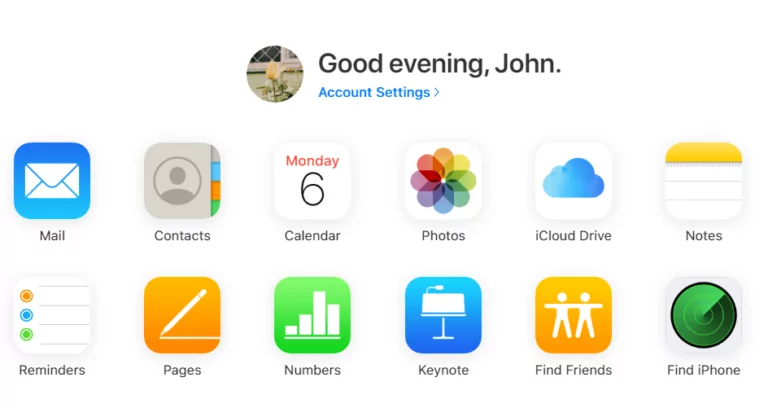
在 Mac 上
Apple 系統非常高效,提供了多種選擇。請記住,在更改 Apple ID 電子郵件地址時,必須在裝置中更新登入資料。
你可以透過新的 Apple ID 電子郵件在 Mac 上切換新的 iCloud 帳號,以避免同步問題。
這樣做將幫助您備份存儲在 Mac 上的所有資料。請參考以下詳細指南,以了解如何在 Mac 上創建新的 Apple ID 而保留所有資料。
步驟 1:前往選單列並選擇 Apple 圖示。接下來,選擇「系統偏好設定」,然後找到「Apple ID」。。
步驟 2: 點擊登出圖標並選擇「保留副本」按鈕。這樣做將幫助您保留裝置上已保存的信息版本。
步驟 3:在 Mac 裝置上登出 iCloud,系統會提示你輸入 Apple ID 密碼。你需要稍等片刻,直到完成登出過程。。
步驟 4: 前往登入提示頁面,然後輸入郵件地址和密碼。接下來,您需要輸入 Mac 的密碼,然後點擊「下一步」圖標。這樣做將幫助您重新登入帳號。
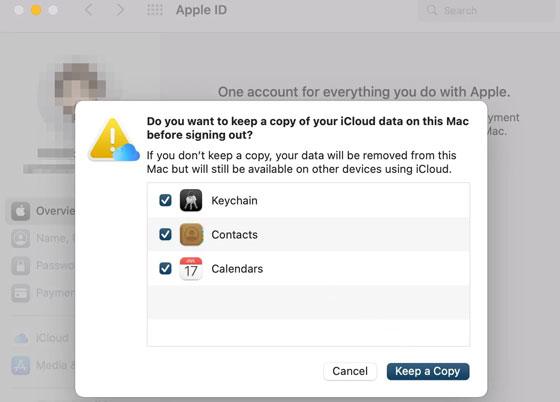
如何在 iPhone 裝置之間傳輸檔案?
如果您打算在 iOS 裝置上更改 Apple ID,請將重要資料檔案從一台 iOS 裝置傳輸到另一台上。在這種情況下,AirDroid Personal 可能會派上用場,因為它可以讓您在所有 iOS 裝置之間無損傳輸檔案。
無論您想要共享的資料量有多大,AirDroid Personal 都提供了簡單易用的界面,讓您無線傳輸重要檔案。此外,AirDroid Personal 還能讓您輕鬆地從 iPhone/Android 共享資料到電腦上,反之亦然。
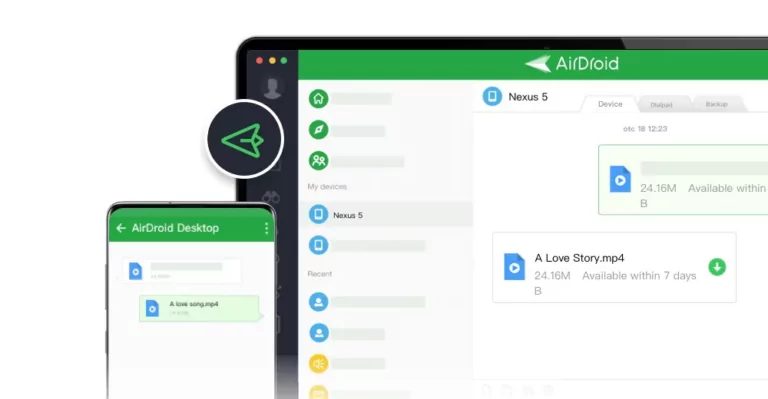
常見問題解答
我可以在 iOS 裝置上同時登入兩個 Apple ID 嗎?
在同一 iOS 裝置或電腦上同時登入兩個 Apple ID 是不可能的。您只能在裝置上一次登入一個帳號,無法同時使用兩個 Apple ID 登入。您可以按照 Mac、iPad 或 iPhone 的具體說明在不同的 Apple 帳號之間切換。
如果我忘記了 Apple ID 密碼該怎麼辦?
如果您忘記或丟失了 Apple ID 的密碼,您可以重設密碼以確保不會造成任何損害。
步驟 1: 打開 iPhone 的設定後,按[您的名字]按鈕。接著,在下一個畫面上選擇「密碼與安全性」圖標。
步驟 2: 點擊「藍色更改密碼」圖標。當下一個畫面出現時,在指定欄位中輸入密碼。
步驟 3: 在「驗證」和「新」欄位中輸入您在存取 Apple ID 時要使用的新密碼。
點擊「更改」按鈕完成整個過程。
更改 Apple ID 會導致資料丟失嗎?
如果您沒有採取預防措施,則在 iOS 裝置上更改 Apple ID 可能會影響資料檔案。例如,如果您打算從舊的 Apple ID 切換到新的 Apple ID,備份特定裝置上的資料對避免資料遺失非常重要。
為什麼要更改 Apple ID?
有很多原因可能促使您更改 Apple ID。例如,如果您與朋友或家人共享 Apple ID,那麼您可能會選擇創建新的 Apple ID。或是您購買了新的 iPad 或 iPhone,或者更改了電子郵件地址,您也可能會考慮更改 Apple ID。
結論
由於有許多原因可能要求您在 iOS 裝置上更改 Apple ID,因此了解如何創建新的 Apple ID 而不丟失任何資料是非常有意義的。您可以參考這篇指南,探索在不丟失任何資料的情況下更改 Apple ID 的精彩方法。
如果您打算在 iPhone 之間傳輸資料,AirDroid Personal 是最推薦的工具。除了提供簡單易用的界面外,AirDroid Personal 還不會影響資料質量。
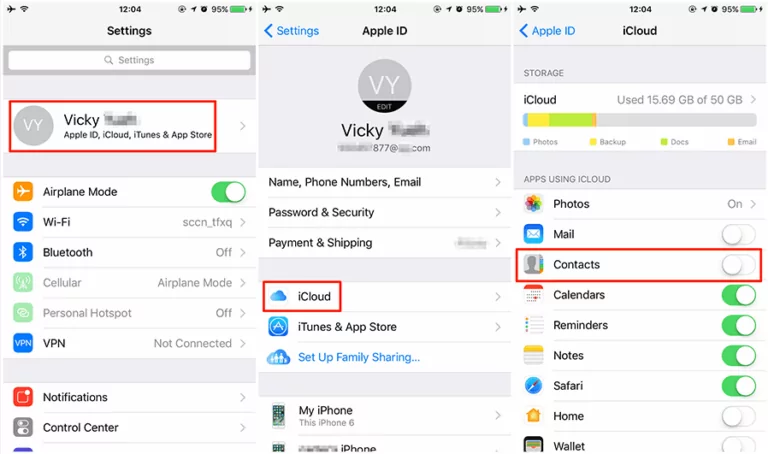



發佈評論